今回はASUS(エイスース)様より、ゲーミングマウス「TUF GAMING M4 AIR」をご提供いただけたのでレビューしました。
※「TUF GAMING M4 Wireless」もレビューしています。⇒「TUF GAMING M4 Wireless」のレビュー記事
TUF GAMING M4 AIRの特徴

- 耐久性と超軽量で47gのAir Shellデザイン
- IPX6の耐水性で不意に水をこぼしたり、手のひらに汗をかいたりしても安心
- 柔らかく軽量で柔軟性のある繊維で作られたTUFGamingパラコード
- 滑りやすい100%PTFE製のマウスソール
- 表面とサイドボタンにはASUS抗菌ガード銀イオン処理が施されており、表面を清潔で衛生的に保つ
- 頑丈な構造で作られており、マウスを握ってもきしむ音がしない
- ゲームグレードの16,000dpi光学センサー
- オンボードメモリープロファイルスイッチ搭載
性能(スペック)
| 本体 | ボタン | 6箇所(左右クリックボタン、左サイド×2、ホイールボタン、ホイール下×1) |
|---|---|---|
| 長さ | 126mm | |
| 幅 | 64mm | |
| 高さ | 40mm | |
| 重量 | 49g | |
| ケーブル | ケーブル名 | TUFGamingパラコード |
| ケーブルタイプ | パラコードケーブル | |
| ケーブル長 | 2m | |
| センサー | センサー名 | PixArt PMW3335 |
| DPI | 16000(デフォルト:400/800/1600/3200) | |
| ポーリングレート | 125/500/1000 | |
| 最大認識速度(IPS) | 400 | |
| 最大加速度(G) | 40 | |
| スイッチ | スイッチ名 | – |
| 耐クリック回数 | 6000万クリック | |
| ソフトウェア | Armoury Crate | |
パッケージ内容
梱包状態
 |
 |
 |
パッケージ内容

TUF GAMING M4 AIR本体、取扱説明書等。
形状・外観
 |
 |
 |
 |
 |
 |
サイズ感(大きさ)
サイズ感は「Logicool G PRO X SUPERLIGHT」と「Razer Viper Ultimate」とで比較しながら確認しました。
横幅
 |
 |
 |
| ASUS TUF GAMING M4 AIR | Logicool G PRO X SUPERLIGHT | Razer Viper Ultimate | |
|---|---|---|---|
| 前部 | 56mm | 58mm | 59mm |
| フィンガーポケット | 54mm | 57mm | 56mm |
| 後部 | 63mm | 62mm | 66mm |
横幅は前部(前方の一番膨らんでいる位置)、フィンガーポケット(指が当たる溝の部分)、後部(後方の一番膨らんでいる位置)を測りました。
前部の幅はほとんどの場合、持ち方に関わらずフィット感に影響することはありません。指をフィンガーポケットよりも前方を握る場合意識すると良いかと思います。
「TUF GAMING M4 AIR」の前部の幅は「Logicool G PRO X SUPERLIGHT」と「Razer Viper Ultimate」と比べると狭めです。指で前方握った場合小さく感じられるかと思います。
横幅を意識する際に最も重要なのがフィンガーポケットの幅です。指を置く位置になりますのでダイレクト大きさを感じるポイントです。
「TUF GAMING M4 AIR」のフィンガーポケットの幅は「Logicool G PRO X SUPERLIGHT」と「Razer Viper Ultimate」と比べると狭めなので、小さく感じられるかと思います。
後部の幅は広いほどマウスを手のひら後部に引き付けやすく、狭いほどつまみ持ちで小指と薬指の窮屈感が少ないです。
「TUF GAMING M4 AIR」の後部の幅は「Logicool G PRO X SUPERLIGHT」と「Razer Viper Ultimate」と比べると狭めです。
ただ「TUF GAMING M4 AIR」の場合フィンガーポケットとの幅が大きめなので少し膨らみが大きめです。なので程よく引き付けやすく窮屈感も少ないといった感じです。
長さ
 |
 |
 |
| ASUS TUF GAMING M4 AIR | Logicool G PRO X SUPERLIGHT | Razer Viper Ultimate | |
|---|---|---|---|
| 全長 | 125mm | 125mm | 127mm |
| フィンガーポケット~後部 | 78mm | 67mm | 69mm |
長さは全長、フィンガーポケット~後部を測りました。
マウス全体を握ることはないので全長はほとんどの場合気にする必要はありません。重要なのはフィンガーポケット~後部の長さです。
「TUF GAMING M4 AIR」のフィンガーポケット~後部の長さは「Logicool G PRO X SUPERLIGHT」と「Razer Viper Ultimate」と比べるとかなり長めです。
フィンガーポケット~後部の長さが長いほど手のひら後部に接地させやすくなるためつかみ持ちがし易くなり、短いほど手のひら後部に干渉し辛くなるのでつまみ持ちをしやすくなります。
「TUF GAMING M4 AIR」はかなり長めなので、つかみ持ちがしやすいタイプです。
高さ
 |
 |
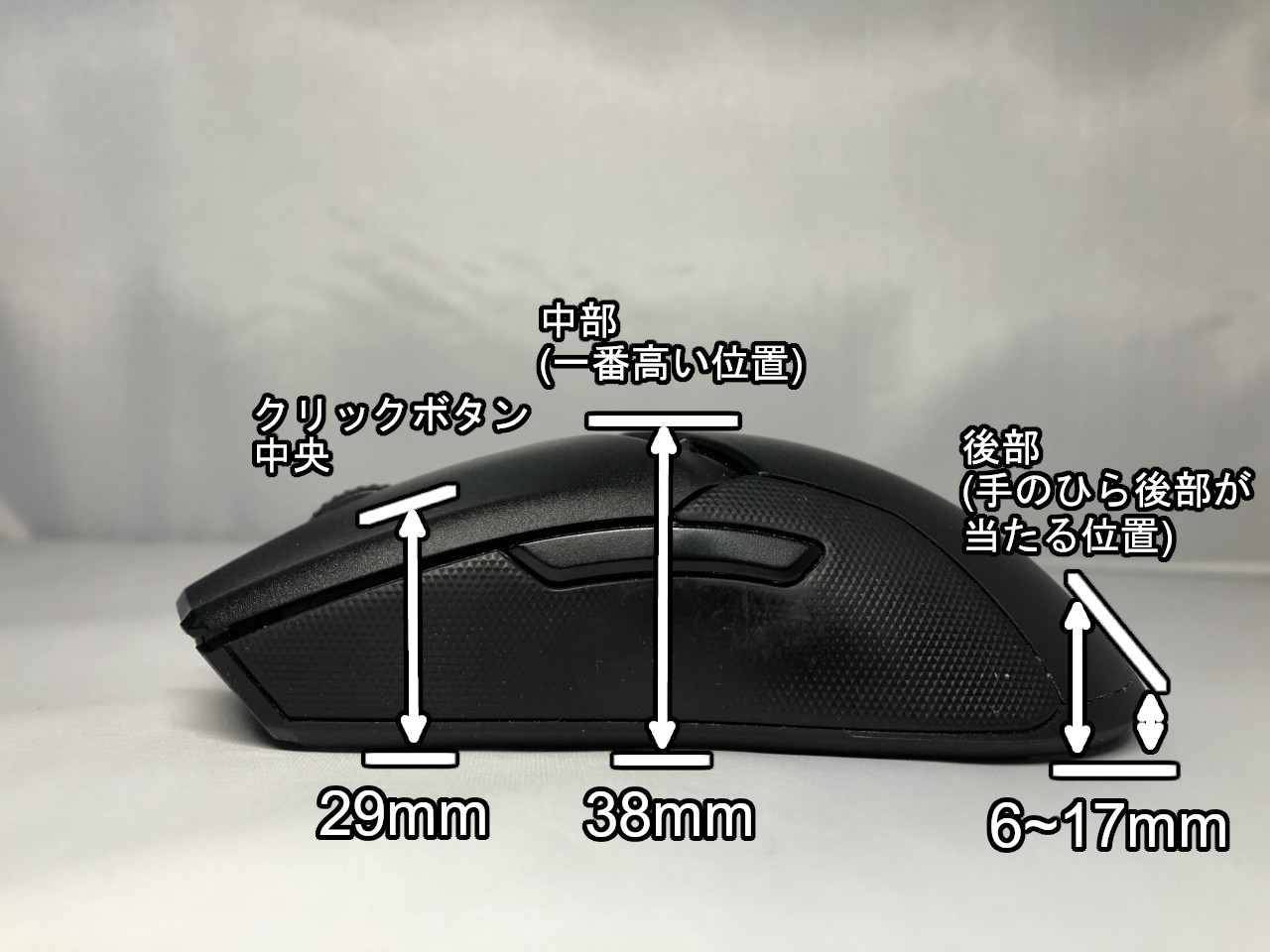 |
| ASUS TUF GAMING M4 AIR | Logicool G PRO X SUPERLIGHT | Razer Viper Ultimate | |
|---|---|---|---|
| クリックボタン中央 | 28mm | 30mm | 29mm |
| 中部(一番高い位置) | 39mm | 40mm | 38mm |
| 後部(手のひら後部が当たる位置) | 9~24mm | 6~23mm | 6~17mm |
高さはクリックボタン中央、中部(一番高い位置)、後部(手のひら後部が当たる位置)を測りました。後部(手のひら後部が当たる位置)は一番後ろから10mmの範囲で計っています。
「TUF GAMING M4 AIR」のクリックボタン中央の高さは「Logicool G PRO X SUPERLIGHT」と「Razer Viper Ultimate」と比べると低めです。
「TUF GAMING M4 AIR」の中部の高さは「Logicool G PRO X SUPERLIGHT」と「Razer Viper Ultimate」と比べると同じくらいです。
中部の高さは高いほどかぶせ持ちのフィット感が強くなります。つまみ持ちやつかみ持ちではあまり違いはありません。
「TUF GAMING M4 AIR」の後部の高さは「Logicool G PRO X SUPERLIGHT」と「Razer Viper Ultimate」と比べると高めです。
後部の高さは高いほどつかみ持ちでの手のひら後部のフィット感が強くなり、低いほど手のひら後部が干渉しにくくなります。
「TUF GAMING M4 AIR」は高めなので手のひら後部のフィット感が強めです。
左サイド
 |
 |
 |
 |
左サイドの溝の深さは浅めで、かなり前方側にフィンガーポケットがあります。
浅めなので指の位置が固定されることはありませんが、かなり前方に寄りやすいかと思います。
左サイドの形状はフラットの部分と穴あきの部分があります。どの位置に指を置くかによってフラット/穴あき部分のどこに当たるかが変わってきます。
また垂直方向の形状は上部に行くほど幅が広がる形状になっており、指が引っかかりやすい形状になっています。
親指のフィット感としては倒した状態/立てた状態どちらでも問題ない印象。
表面の質感はザラザラとサラサラの中間と言ったような質感で、程よく指にグリップされる質感と言った印象です。
「TUF GAMING M4 AIR」の表面にはASUS抗菌ガード銀イオン処理が施されており、表面を清潔で衛生的に保つようです。
滑り止めは張られていませんが程よく指にグリップし、軽量なので問題なく保持できます。
右サイド
 |
 |
 |
 |
左右対称形状なので左サイドと同様です。
薬指/小指のフィット感としては倒した状態/立てた状態どちらでも問題ない印象。
上面
 |
 |
 |
上面の一番高い山の位置は概ね中央の位置にあります。
後部の高さが程よく高めで手のひら後部にフィットしやすい形状をしています。
上面の形状はクリック部分を除き、穴抜きがされており中が見える様になっています。
内部のプリント基板ユニット(PCBA)にはIPX6の撥水性保護コーティングが施されており、水を零してしまっても大丈夫な仕様になっています。
表面はサイド同様、ASUS抗菌ガード銀イオン処理が施されています。
ソール
 |
 |
 |
 |
ソールは100%PTFE製のマウスソールとなっています。
ソールの縁は若干ですが引っかからないようにエッジ処理されています。
少し薄いですが、引っかかるほどではありませんでした。
重量(軽さ)
 |
 |
 |
「TUF GAMING M4 AIR」は超軽量なAir Shellデザインで驚異の47g(ケーブル抜き)となっています。実測では若干ケーブルの重みが乗ってしまうため50gとなっていました。
この軽さは今まで最も軽いことで有名な「Finalmouse Ultralight 2 – Cape Town」と同じ軽さとなっています。
「Finalmouse Ultralight 2 – Cape Town」は軽くて使いやすいゲーミングマウスでしたが、超小型ということもありつまみ持ち特化のマウスでした。
「TUF GAMING M4 AIR」は中サイズの大きさなので、つまみ持ちはもちろんつかみ持ちでも使いやすいマウスとなっています。
このサイズ感で47gは本当にすごいです。
ケーブル
 |
 |
ケーブルは柔らかく軽量で柔軟性のある繊維で作られたTUFGamingパラコードです。
比較的太目でツルツルとした質感で柔らかく摩擦が少ないです。
何か物に当たってもバネのように跳ね返される感覚もほとんどありません。
ケーブルの付け根は地面から少し高い位置にあり、ケーブルがマウスパッド等に触れにくくなっています。
ビルドクオリティ

強めに握るとさすがに少しだけきしむ音が聞こえますが、実用上での握り方であれば全く問題ありません。
落としたくらいでは壊れることはないかと思います。
ボタンとクリックについて
左右クリックボタン
 |
 |
ボタンの形状は前方に行くとフラット気味に、後方に行くと凸状になっています。
ボタン後部は穴抜きされていますが、クリック時に触れる位置ではありません。
表面の質感はサイドや上面同様、ザラザラとサラサラの中間と言ったような質感。
クリック感は押下圧、ストロークともに標準的といった印象。
クリック時にはしっかりとしたカチッっと感が伝わってきます。
クリック音はやや大きめで、高めな音がします。
サイドボタン
 |
 |
ボタンの形状は細長で、表面は平べったい形状をしています。
位置的にはフィンガーポケットよりもやや手前の位置にあり、結構高い位置にあるため指が干渉することはありません。
表面からの突出もあまりないですが、ストロークが短いためそこまで押し込む必要が無く親指をずらすだけで簡単に押すことができます。
クリック感は押下圧は標準的、ストロークはやや浅めといった感じ。
スクロールホイール

ホイールは滑り止めラバーが巻かれており、ラバーには不規則に溝が彫られており指が引っかかりやすくなっています。ラバーの質感はしっとりと肌に張り付く様な質感で、グリップが強めです。
スクロールホイールの重さは少し重めといった感じです。
ノッチ感(コリコリ感)は少しありますがそこまで主張が強いものではありません。ホイール時にカリカリうるさいと感じることもありません。
ホイールボタンの押下圧は標準的。ストロークはやや浅めといった感じ。
スクロール下

スクロール下にはボタンが1つ備わっています。
初期の割り当てはDPI変更ボタンです。
ソフトウェア(Armoury Crate)
ボタン
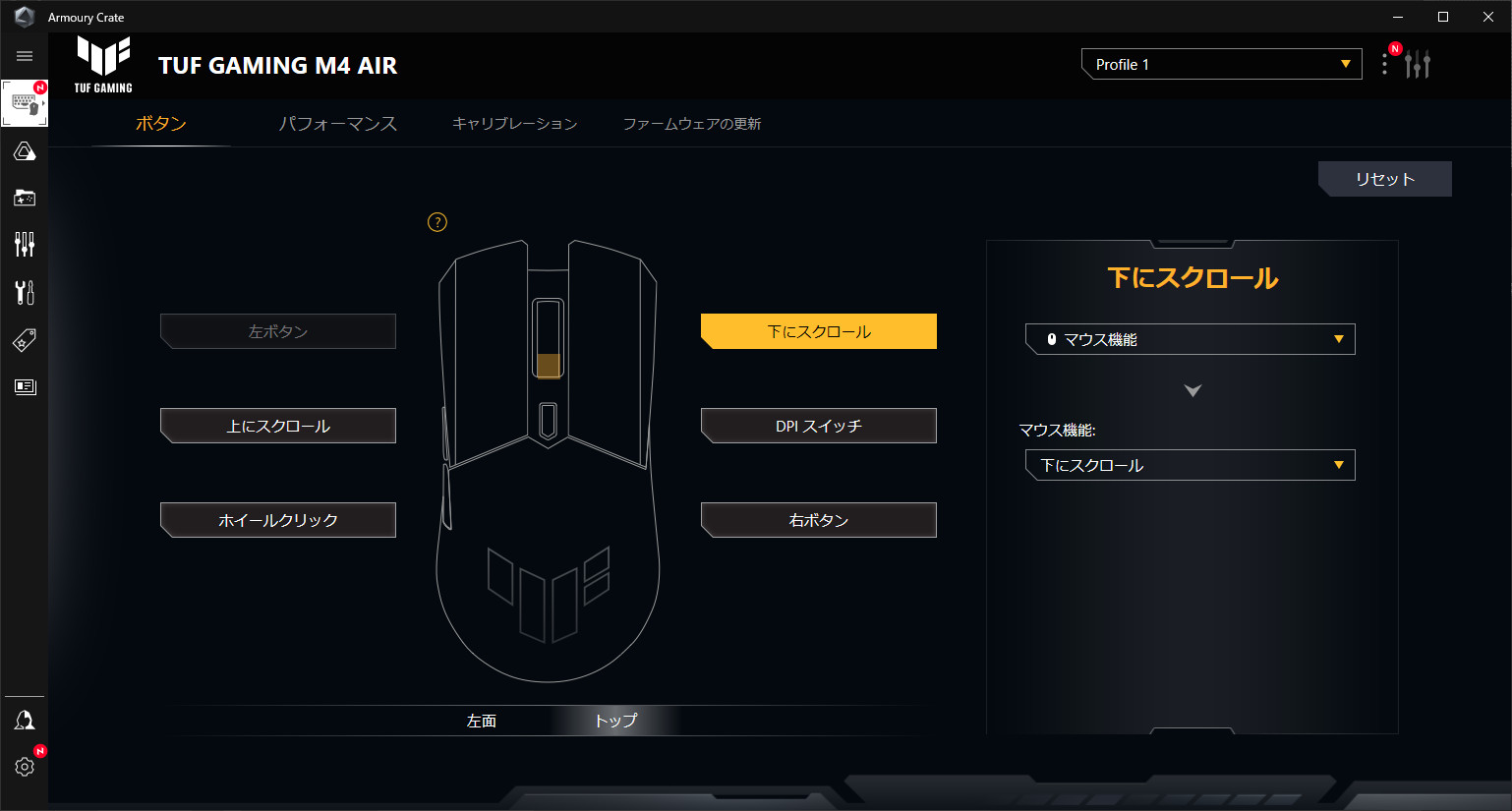
全てのボタンがカスタマイズ可能です。上下ホイールも可能。ただしどこかに左クリックがかならず割り当てられている必要があります。
●割り当てられる機能
- マウス機能
- キーボード機能
- マクロ
- マルチメディア
- Windows ショートカット
- Armoury Crate起動
- 文字入力
- スクリーンショット
- ステルス
- 無効
パフォーマンス
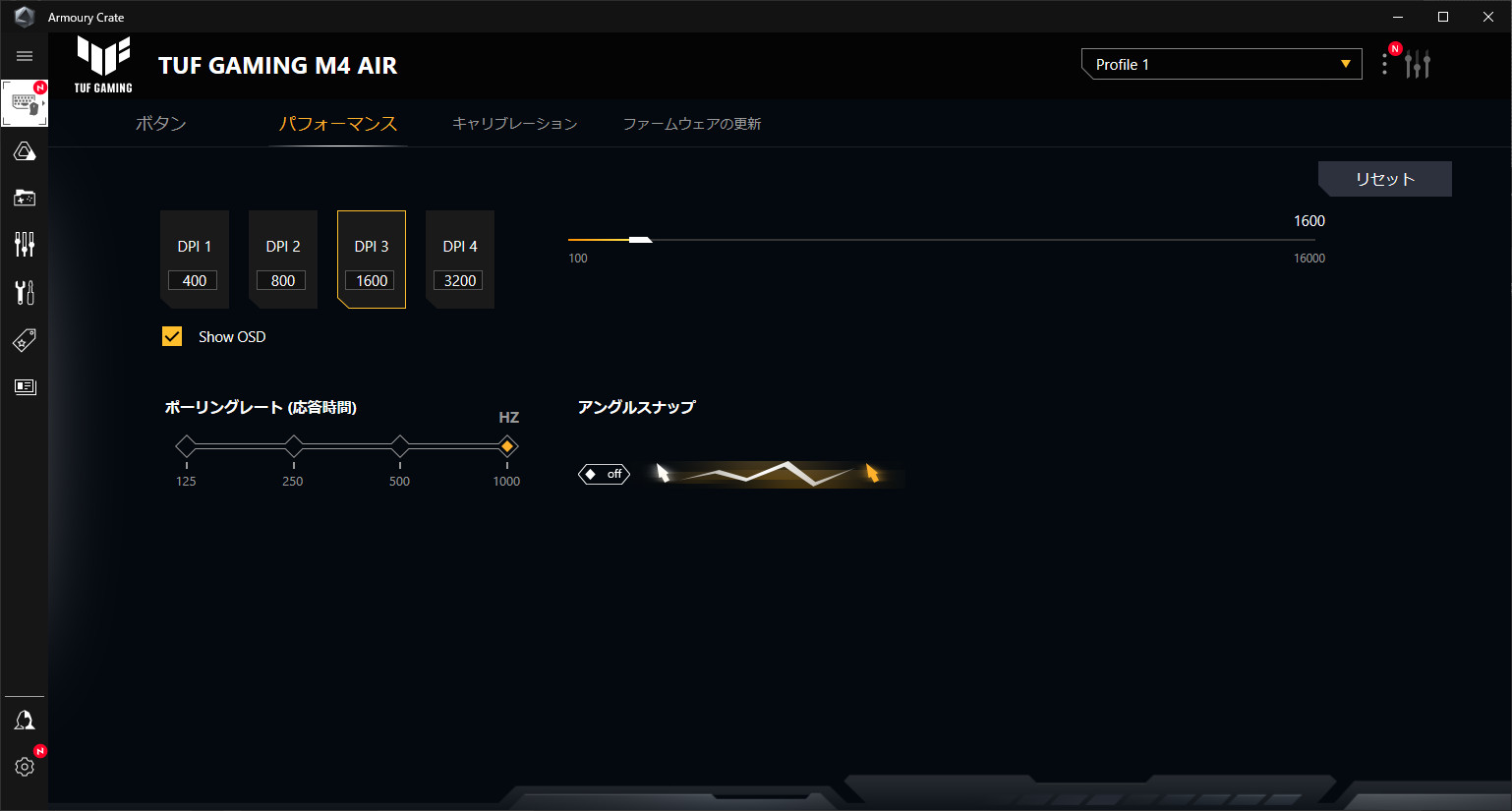
DPI
マウス感度を調整する項目。100~16000の範囲で設定することができます。
ホイール下のDPIボタンを押すことで切替可能です。
初期のDPI設定は400/800/1600/3200です。
⇓DPIについて詳しく知りたい方はこちらからどうぞ⇓

ポーリングレート
カーソルの滑らかさ。
ポーリングレートは125/250/500/1000の中から選択可能。
数値が高いほうがカーソルが滑らかに動くので、特にこだわりがないのであれば1000Hz推奨。
⇓ポーリングレートについて詳しく知りたい方はこちらからどうぞ⇓

アングルスナップ
直線補正機能。
カーソル移動の際に上下左右の直線的な移動をするとき僅かなブレを補正してくれるという機能です。
かなり癖のある動きをするのでFPSにおいては不要かと思います。
キャリブレーション
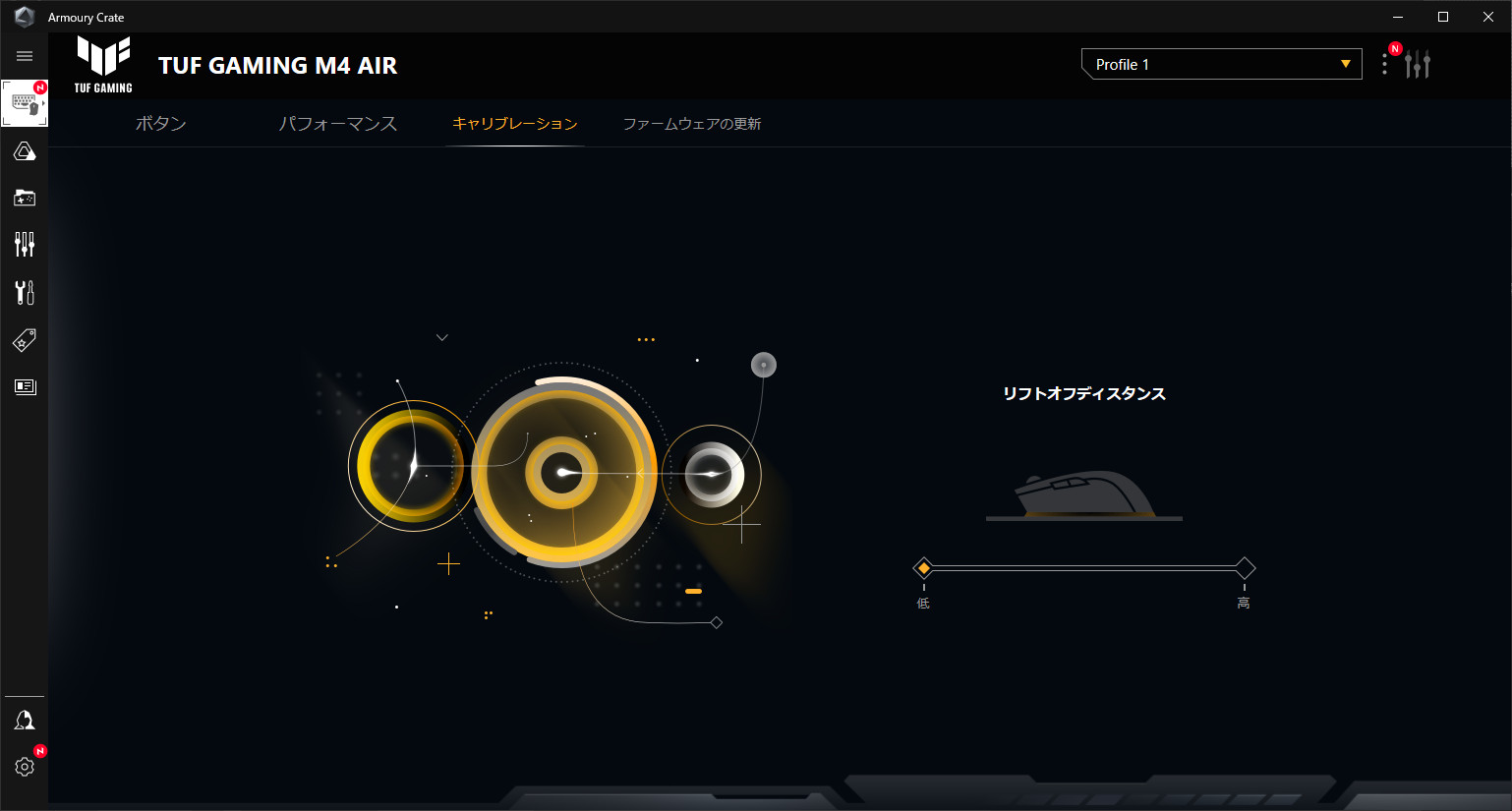
リフトオフディスタンス(LOD)を設定する項目。LODとはマウスを持ち上げたときにセンサーが感知する距離のことです。
低と高の2つから設定することが出来ます。
それぞれの実測LOD、おすすめのリフトオフディスタンスは下のほうで解説しています。
プロファイル
上記設定を保存したプロファイルをオンボードメモリーに3つまで保存することが出来ます。
プロファイルの切り替えはソフトウェアでも可能ですが、本体のボタン操作でも可能です。
| プロファイル1 | 戻るボタン+ホイール下 |
|---|---|
| プロファイル2 | 進むボタン+ホイール下 |
| プロファイル3 | ホイールボタン+ホイール下 |
ゲームでの使用感
次はマウスの持ち方ごとの使用感です。実際にゲームをしてみて感じた使用感をまとめていきます。
プレイしたゲームは「Apex Legends」です。
※ちなみに私の手のサイズは中指の先端から手首までで約18.5cmです。手のサイズによって使用感に違いが出るので、その点はご了承ください。
かぶせ持ちでの使用感

使えるには使えるといった感じです。
指を倒した状態でも自然なグリップができるので、指だけでもしっかり安定します。
しかし手のひらのフィット感はほぼ無く、指だけで支えているような持ち方になっていました。
軽いのでそれでも問題なく操作できますが、かぶせ持ちとしてはややグリップ感、安定感に欠ける印象です。
かぶせ持ちの形で保持出来れば良いという場合には問題なく使用できるかと思います。
つかみ持ちでの使用感

とても使いやすいです。
フィンガーポケットの位置が前方寄りでマウスを手のひら後部に引き付けやすく、マウス後部の高さも高いためしっかりとつかみ持ちの形で安定させることが出来ました。
フィンガーポケットの位置が手前にあると指が窮屈になりがちですが、「TUF GAMING M4 AIR」は奥側にあるのでゆったりと保持することが出来脱力して操作できた印象です。
力を入れずともしっかりグリップされるので、脱力した操作できたと思います。
指を立てた状態/倒した状態では、指を立てた状態ではかなり安定しましたが倒した状態だと少し保持しにくい印象でした。
普通のつかみ持ちであればかなり使いやすいマウスかと思います。
つまみ持ちでの使用感

使いやすいです。
フィンガーポケットの幅が狭めで、サイドの形状が上部に行くほど膨らむ形状をしているので指で持ち上げやすくグリップしやすかったです。
しかしフィンガーポケットの位置が前方寄り過ぎて自然に保持すると指が前方にズレるような感覚がして、自然なグリップ感という感覚は感じにくかったです。
また指で上下のAIMをする際に、手のひら後部がマウス後部に干渉しやすく可動域が少し狭くなってしまう印象も受けました。
とは言えそこまで不満のあるグリップ感ではなく、何より超軽量なので操作感はとても良く感じられました。
補足
マウスを真横に動かしているつもりでもカーソルが斜めに上がったり下がったりしてしまうということはありませんでした。
リフトオフレンジ(リフトオフディスタンス)

- 検証用マウスパッド:SteelSeries QcK+
「TUF GAMING M4 AIR」のLODはソフトウェアで低/高の2つから設定できます。それぞれのLODを計測してみました。
| 低 | 1.0mm |
|---|---|
| 高 | 1.4mm |
低/高どちらでも問題ないLODですが、LODは出来るだけ短いほうが操作感への影響が少ないのでFPSでは「低」をおすすめします。
⇓その他ゲーミングマウスのリフトオフレンジ(リフトオフディスタンス)や詳細については下の記事で確認できます。⇓
https://vanillaice-fps.com/knowledge/gaming-mouse-comparison
応答速度(反応速度)
 |
 |
次はクリック応答速度(反応速度)を計っていきます※純粋なマウスの応答速度を計っているわけではないので参考程度にお考え下さい。
測定には「反応速度測定-改」というゲームを使わせていただいています。
| 最速 | 0.142 |
|---|---|
| 最遅 | 0.188 |
| 平均 | 0.16745 |
「TUF GAMING M4 AIR」のクリック感は押下圧/ストロークともに標準的ですが、思ったよりも速く反応できました。
気を抜いた状態でも思ったより速いタイムを出せたりと、案外応答速度が速いのかもしれません。
クリックボタンの押す場所によってのタイム差もほとんどないため、好みで押しても問題なさそうです。
体感できる遅延なども一切なく、FPSでも問題なく使用できるかと思います。
⇓測定の仕方、その他ゲーミングマウスの応答速度(反応速度)以下の記事で確認できます。⇓
https://vanillaice-fps.com/knowledge/gaming-mouse-comparison
FPS向けおすすめ設定
DPI
DPIは感度なので自分の好みに合わせるのがベストです。
出来るだけDPIは高めの数値でゲーム内の感度を下げると、よりカーソルが滑らかになります。
⇓DPIについては以下⇓

ポーリングレート
ポーリングレートは数値が高いほどカーソルが滑らかに動くので、一番高い1000Hzがおすすめです。
⇓ポーリングレートについては以下⇓

アングルスナップ
アングルスナップをオンにすると動かしたいのに動かないという場面が出てくるのでOFFがおすすめです。
キャリブレーション(リフトオフディスタンス)
LODは低がおすすめです。
まとめ
やっと「Finalmouse Ultralight 2 – Cape Town」レベルの軽さのゲーミングマウスが出てきたなって感じですね。
実際「Finalmouse Ultralight 2 – Cape Town」の良いところは軽いというところだけで、センサー性能やソフトウェアが無い点など劣る部分がありました。
その点「TUF GAMING M4 AIR」は形状以外はほぼ「Finalmouse Ultralight 2」の上位互換と言えます。しかも安いです。
「Finalmouse Ultralight 2」は左右対称の超小型マウス、「TUF GAMING M4 AIR」は左右対称の中型マウスと形状がかなり違うため使い手は別れますが、小型が出てきたらいよいよ高価な「Finalmouse Ultralight 2」を選ぶ必要が無くなって来るかと思います。
なんにせよとても使いやすいマウスでした。
このマウスはつまみ持ちかつかみ持ちユーザーでとにかく軽いマウスが使いたいという人に向いています。
良かったところ
- 47g(ケーブル除く)ととても軽い
- フィンガーポケットが前方寄りで手のひら後部に引き付けやすく、マウス後部の高さが高めでつかみ持ちに適した形状
- とても柔らかく摩擦が少ないケーブル
悪かったところ
- フィンガーポケットが前方寄り過ぎて指が前方側に引っ張られガチ
- マウスソールが薄い
⇓その他のゲーミングマウスのレビュー記事は以下で確認できます⇓

⇓おすすめのゲーミングマウスと選び方を以下で解説しています⇓












